Voor veel ondernemers is het een hele klus, aangifte omzetbelasting doen. Wanneer je administratie netjes op orde is ben je er als kleine ondernemer snel klaar mee. Met de aangifte omzetbelasting geef je aan hoeveel winst je hebt gemaakt en of je dingen hebt gekocht ten behoeve van je onderneming. Hoe vaak je aangifte omzetbelasting moet doen bepaalt de Belastingdienst voor je, in de meeste gevallen is dit eens per kwartaal.
Wanneer het zover is krijg je bericht van de Belastingdienst. Voorheen kreeg je als ondernemer per post een uitnodiging om je omzetbelasting te gaan invullen, maar tegenwoordig stuurt de Belastingdienst je een e-mailbericht met de uitnodiging. Het is te allen tijde je eigen verantwoordelijkheid om de aangifte omzetbelasting op tijd in te vullen. De Belastingdienst is hier keihard in, ben je te laat dan krijg je zonder pardon een boete van minimaal € 50,-.
Zet daarom de periode voor het doen van aangifte vooraf in je agenda en mobiele telefoon, met herinnering!
[show_hide title=”Les 1: Introductie aangifte omzetbelasting”]Wanneer het zover is en je de aangifte omzetbelasting moet gaan invullen staat deze voor je klaar in je eigen online omgeving op belastingdienst.nl. Log als ondernemer in door op “Inloggen voor ondernemers” te klikken. Je kunt inloggen met de inloggegevens die je eerder hebt gekregen van de Belastingdienst.
Wanneer je bent ingelogd zie je het volgende overzicht:
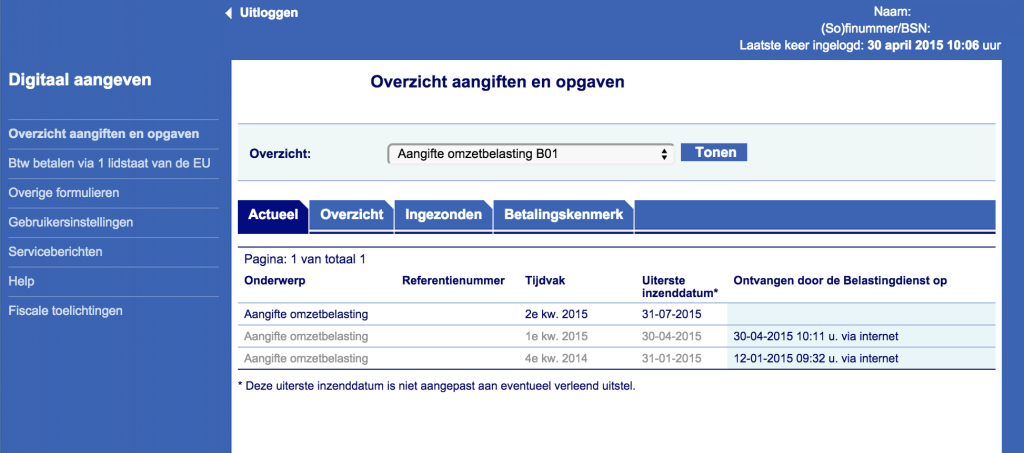
Dit is het overzicht waarin je kunt zien of er een aangifte voor je klaarstaat, deze is dan blauw gekleurd. Grijs gekleurde aangiften zijn al ingevuld en ingezonden. Per aangifte vind je hier het onderwerp, referentienummer, tijdvak en uiterste inzenddatum terug. Kies de aangifte die je wilt gaan doen en klik erop. In dit voorbeeld gaan we uit van de “aangifte omzetbelasting”.
Introductie
Nadat je op een opgestelde aangifte omzetbelasting hebt geklikt krijg je een korte introductie van de aangifte. Hier kun je eventueel de toelichting lezen die bij de aangifte hoort en krijg je een overzicht te zien van wat gegevens die horen bij de aangifte. Op deze pagina wordt ook gevraagd naar de contactgegevens van diegene die de aangifte invult, in dit geval jouw contactgegevens dus. Op de vraag of je iets hebt aan te geven in dit tijdsvak kies je voor “Ja” (uiteraard alleen wanneer je omzet hebt gemaakt) en klik vervolgens op “Akkoord”.
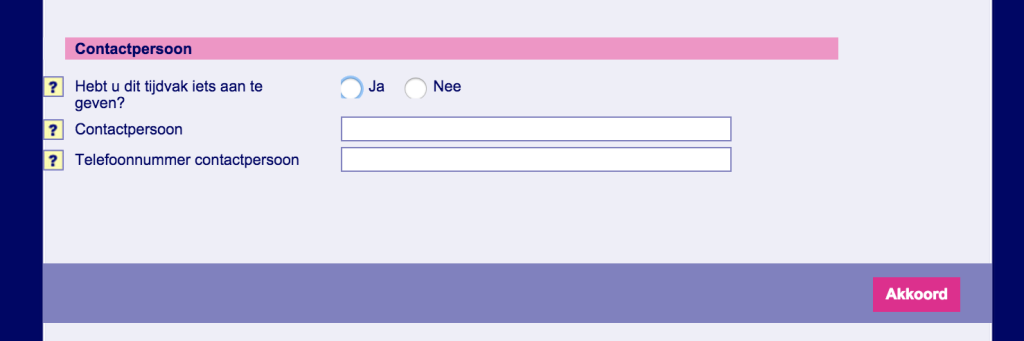
Nadat je akkoord hebt gegeven ben je klaar voor “les 2: aangifte omzetbelasting doen”.[/show_hide]
[show_hide title=”Les 2: Aangifte omzetbelasting doen”]Nadat je akkoord bent gegaan en je jouw contactgegevens naar waarheid hebt ingevuld gaat het invullen van je aangifte pas echt beginnen. Je bent op het volgende scherm uitgekomen:
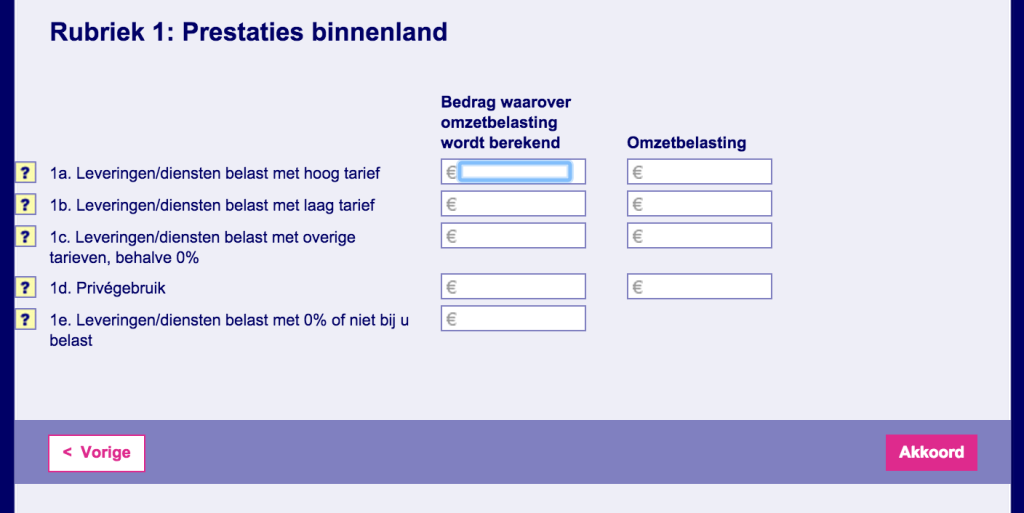
Rubriek 1: Prestaties binnenland
De prestaties in het binnenland zijn de leveringen en/of diensten die jij hebt gedaan in het binnenland, Nederland dus. Heb je leveringen en/of diensten geleverd in eigen land dan vul je deze gegevens hier in. In de eerste kolom vul je de bedragen in zonder btw (waar dus nog btw over berekend moet worden) en in de tweede kolom de btw zelf, zodat dit samen het totaal bedrag wordt.
1a. staat voor leveringen en/of diensten met 21% btw
1b. staat voor leveringen en/of diensten met 6% btw
1c. staat voor leveringen en/of diensten met overige tarieven, behalve 0%
1d. hoeft slechts 1x per jaar ingevuld te worden, wanneer dit van toepassing is
1e. staat voor leveringen en/of diensten met 0% of geen btw
In de meeste gevallen vul je als ondernemer alleen 1a en 1b in, de overige vakjes kun je wanneer ze niet van toepassing zijn leeg laten. Het is wel de bedoeling dat je alle bedragen goed afrondt. De Belastingdienst geeft namelijk niet zoveel om de bedragen achter de komma.
Voorbeeld: Wanneer je snoeppotten verkoopt en een omzet hebt gedraaid van € 10.000 (21% btw) vul je achter 1a in de eerste kolom € 7.900 in en in de tweede kolom € 2.100, samen is dit je omzet van € 10.000 met een hoog tarief. Verkoop je ook nog snoep met een omzet van € 1.000 (6% btw) dan vul je achter 1b in de eerste kolom € 790 in en in de tweede kolom € 210, samen is dit dan weer je omzet met laag tarief.
Na het invullen van je prestaties binnenland klik je op “Akkoord” en zie je de volgende pagina:
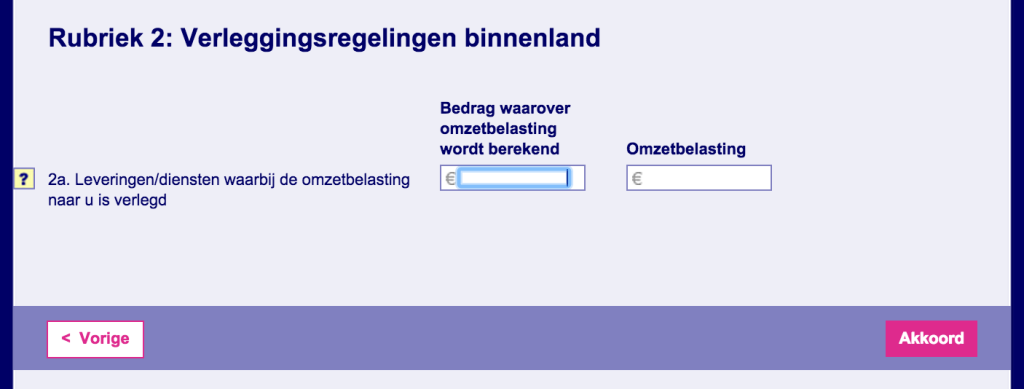
Rubriek 2: Verleggingsregelingen binnenland
Het kan zomaar voorkomen dat een andere ondernemer je een factuur stuurt exclusief btw, je moet dan nog zelf de btw afdragen. Het komt zelden voor, omdat het voor beide ondernemers extra administratiewerk betekent. Maar mocht je dit toch hebben afgesproken dan moet je de btw zelf uitrekenen en afdragen. Deze uitkomsten vul je vervolgens hier in. Maar de kans is dus groot dat je de kolommen in deze pagina gewoon leeg kunt laten.
Na het invullen van de verleggingsregelingen binnenland klik je op “Akkoord” en zie je de volgende pagina:
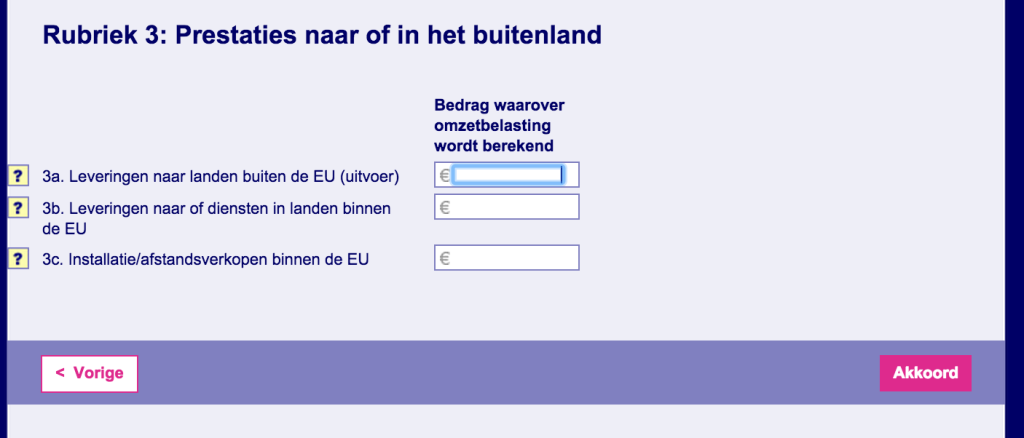
Rubriek 3: Prestaties naar of in het buitenland
Wanneer je als ondernemer zaken doet met buitenlandse partijen bereken je geen btw op de factuur. De btw wordt namelijk door de tegenpartij afgedragen in het buitenland. Wel ben je verplicht om deze inkomsten te melden aan de Belastingdienst. Dat doe je op deze pagina. Wanneer je als internetondernemer samenwerkt met het affiliatie platform Zanox of je gebruik maakt van Google Adsense heb je hier altijd wel wat in te vullen.
3a. staat voor leveringen en/of diensten naar landen buiten de Europese Unie
3b. staat voor leveringen en/of diensten binnen de Europese Unie
3c. staat voor installatie en/of afstandsverkopen binnen de Europese Unie.
In de meeste gevallen heb je alleen wat in te vullen bij 3b, de overige kolommen kun je wanneer niet van toepassing gewoon leeg laten. Wanneer je op deze pagina iets hebt aan te geven ben je verplicht een extra formulier in te vullen, namelijk “Opgaaf intracommunautaire prestaties” ook wel ICP genoemd. Deze kun je na het invullende van je aangifte vinden in je eigen overzicht onder het kopje “Overige formulieren”.
Na het invullen van je prestaties naar of in het buitenland klik je vervolgens op “Akkoord” en krijg je de melding dat je een ICP formulier moet invullen. Dit kun je doen nadat je jouw aangifte omzetbelasting hebt ingezonden naar de Belastingdienst. Klik op “Ga verder” en je ziet de volgende pagina:
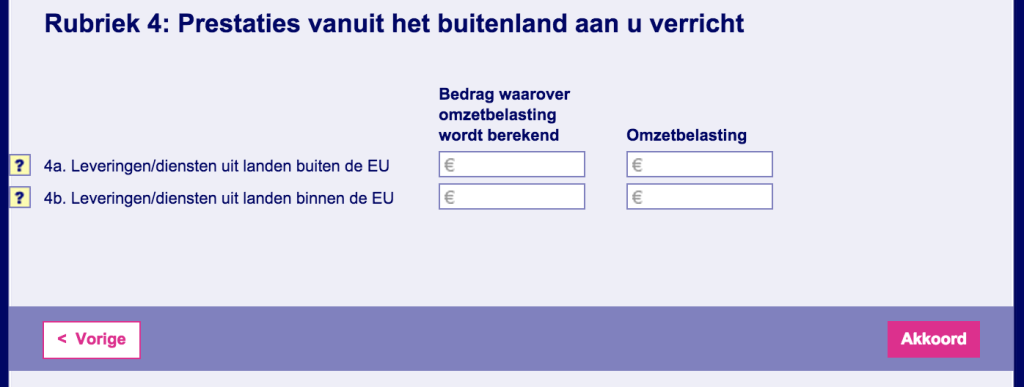
Rubriek 4: Prestaties vanuit het buitenland aan u verricht
Wanneer je als ondernemer gebruik maakt van leveringen en/of diensten van andere ondernemers die gevestigd zijn in het buitenland moet je dat hier op deze pagina opgeven. Ondernemers die bijvoorbeeld online adverteren via Facebook of Google Adwords hebben hier iets aan te geven. Dit zijn namelijk bedrijven die zich vestigen in het buitenland. Vul ook deze kolommen compleet in en/of laat ze leeg als ze niet van toepassing zijn.
4a. staat voor leveringen en/of diensten buiten de Europese Unie
4b. staat voor leveringen en/of diensten binnen de Europese Unie
In het geval van Facebook en Google Adwords vul je dus alleen 4b in, omdat deze landen zich bevinden in het buitenland maar binnen de Europese Unie.
Na het invullen van de prestaties die vanuit het buitenland aan jou zijn verricht klik je op “Akkoord” en zie je de volgende pagina:
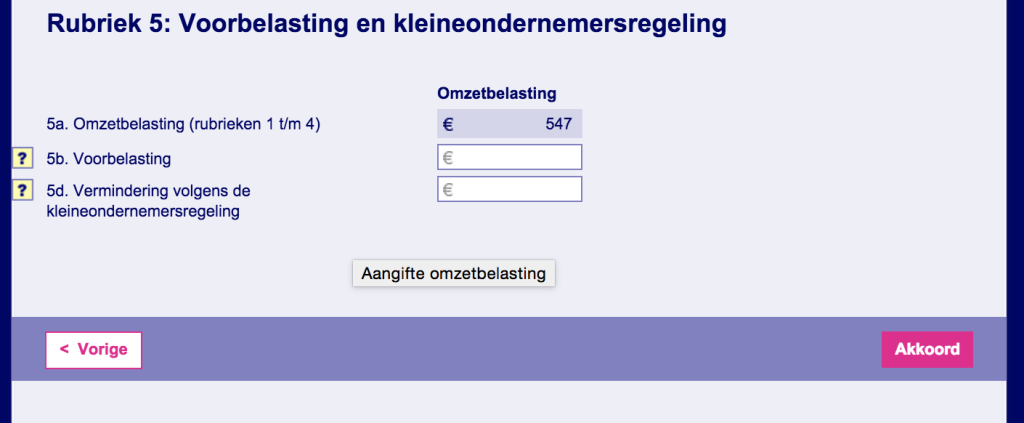
Rubriek 5: Voorbelasting en kleinondernemersregeling
Op deze pagina wordt het invullen van je aangifte omzetbelasting pas echt leuk, want je mag hier geld terug gaan vragen. Maar voordat je dit kunt gaan doen is het belangrijk om bij 5a de verschuldigde omzetbelasting (rubrieken 1 t/m 4) goed te controleren en na te gaan of het klopt met je eigen administratie. Nadat je dit gedaan hebt kun je geld terug gaan vragen via de voorbelasting en kleineondernemersregeling.
5b. staat voor voorbelasting
Voorbelasting is de btw die aan jou berekend is voor leveringen en/of diensten die je hebt aangeschaft voor je onderneming. Hier vul je het totaal van alle btw in die je als ondernemer op facturen en bonnetjes hebt betaald. Dit bedrag wordt namelijk in mindering gebracht op je verschuldigde omzetbelasting. Mocht het zelfs zo zijn dat je meer btw hebt betaald dan dat je moet betalen dan krijg je dit verschil terug van de Belastingdienst. Zo kan het dus zomaar zo zijn dat je geld verdient aan het doen van je aangifte omzetbelasting!
Handig om te weten..
- Vul deze gegevens altijd naar waarheid in, dit geldt voor alle gegevens waarom gevraagd wordt. Want de Belastingdienst zou zomaar ineens op je stoep kunnen staan om je administratie te controleren. Heb je dingen verzonnen of verzwegen dan staan hier hoge boetes op en moet je het verschil alsnog betalen. Alle administratie van je onderneming moet 7 jaar lang te allen tijde beschikbaar en inzichtelijk zijn voor de Belastingdienst.
5d. staat voor de kleineondernemersregeling
De kleine ondernemersregeling is er speciaal voor kleine ondernemers. Wanneer je in een heel jaar niet meer dan € 1.883 aan btw (omzetbelasting) hoeft te betalen dan mag je tot € 1.3450 extra aftrekken bij de Belastingdienst. Mocht je gebruik willen maken van de kleine ondernemersregeling doe dit dan pas tijdens de laatste aangifte omzetbelasting van het jaar, zodat je zeker weet dat je er recht op hebt. Dit voorkomt dat je ontvangen bedragen weer terug moet betalen.
Voordat je gebruik wilt gaan maken van de kleine ondernemers regeling is het verstandig om even de folder “De kleineondernemersregeling” van de Belastingdienst door te nemen. Zodat je zeker weet dat je de kleineondernemersregeling goed gebruikt.
Nadat je de voorbelasting en eventueel de kleineondernemersregeling hebt ingevuld klik je op “Akkoord” en krijg je een overzicht te zien van je ingevulde gegevens. Bovenaan de pagina zie je staan hoeveel geld je nog moet betalen of terug krijgt van de Belastingdienst. Controleer alle ingevulde gegevens altijd nog even, zodat je zeker weet dat alles goed ingevuld staat. Heb je dit gedaan klik dan nogmaals op “Akkoord”. Na Akkoord zie je de volgende pagina:
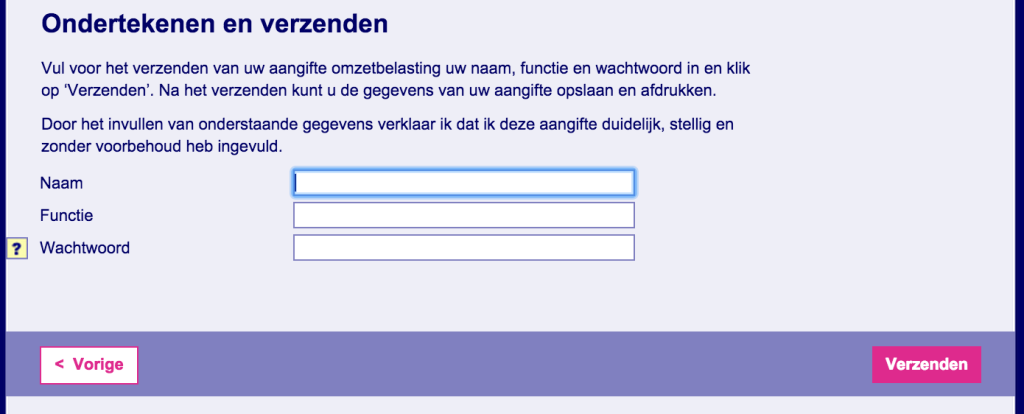
Ondertekenen en verzenden
Na het invullen en controleren van je aangifte omzetbelasting ben je zover om deze te ondertekenen en in te sturen. Dat doe je op deze pagina. Vul je naam en functie in en klik na het opgeven van je wachtwoord op “Verzenden”. Goed bezig, je ingevulde aangifte is nu verzonden naar de Belastingdienst!
Kies er voor om na het versturen van je aangifte deze altijd op te slaan op je computer of uit te printen. Zodat je hem altijd bij de hand hebt mocht je hem nog eens willen inzien.
Moet je na het invullen van je aangifte omzetbelasting de belastingdienst een bedrag betalen doe dit dan direct na je aangifte! Dit voorkomt dat je het vergeet en een boete moet betalen aan de Belastingdienst. Het bedrag moet je altijd zelf overmaken naar de Belastingdienst onder vermelding van het betalingskenmerk van je aangifte. Wanneer je de aangifte hebt opgeslagen op je computer vind je onderaan dat PDF-bestand de betalingsgegevens van de Belastingdienst.
Heb je jouw aangifte omzetbelasting opgeslagen en/of uitgeprint klik dan op “Afsluiten” en je bent klaar met het doen van je aangifte omzetbelasting. Je komt vervolgens weer terecht in je eigen overzicht binnen de beveiligde omgeving van de Belastingdienst.
Handig om te weten..
- Had je bij Rubriek 3: Prestaties naar of in het buitenland iets aan te geven dan ben je verplicht een ICP-formulier in te vullen. Waar je deze kunt vinden en hoe je dit kunt doen lees je in de volgende les.[/show_hide]
[show_hide title=”Les 3: Opgaaf intracommunautaire prestaties”]Heb je aangifte omzetbelasting gedaan en had je bij “Rubriek 3: Prestaties naar of in het buitenland” iets aan te geven? Dan kreeg je de melding dat je een ICP-formulier moet invullen. Dit formulier is te vinden in het overzicht “Overige formulieren” in je beveiligde omgeving van de Belastingdienst.
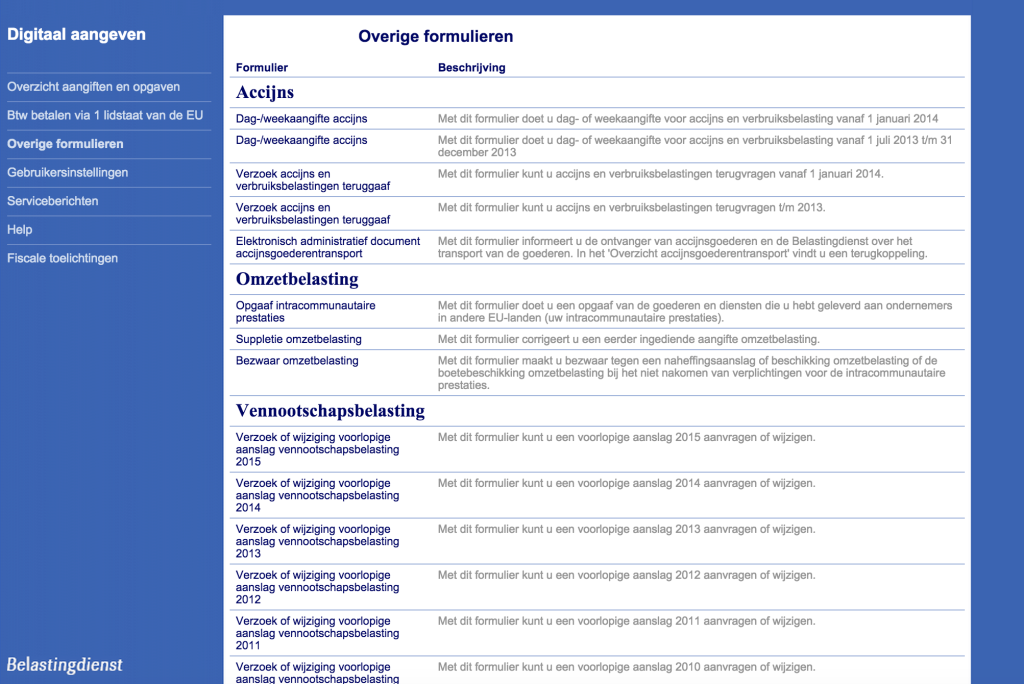
Introductie ICP
Wanneer je op het formulier hebt geklikt kom je op de volgende pagina terecht:
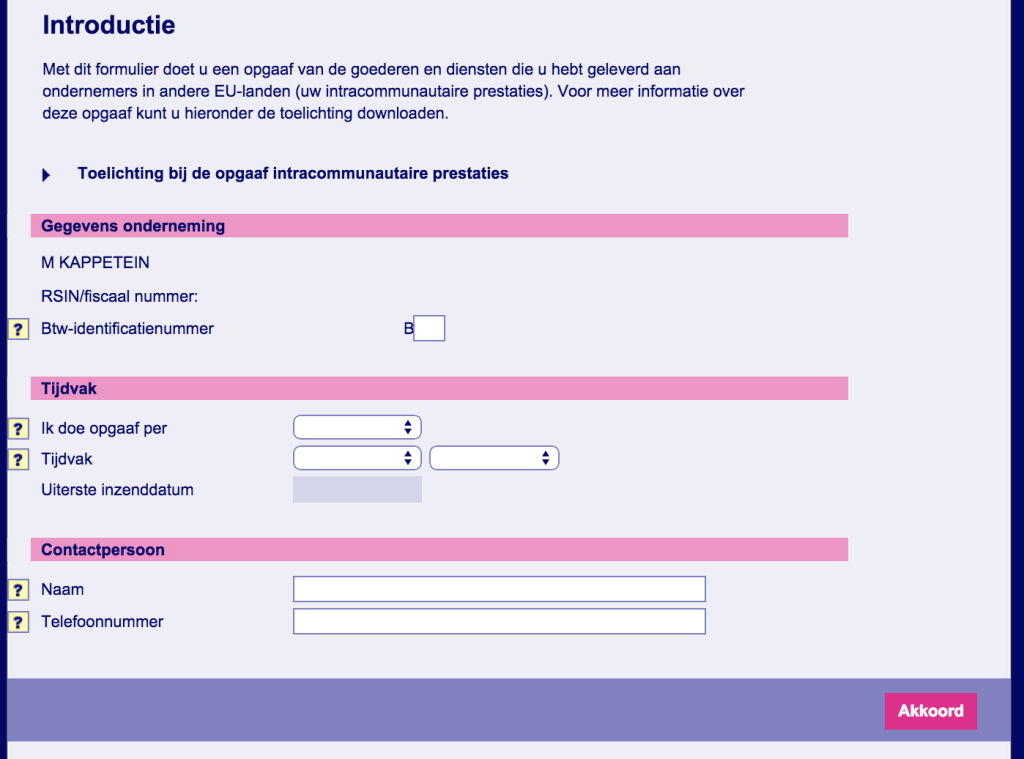
Dit is de introductie van de ICP die je wilt gaan invullen. Hier staan onder andere de gegevens van je onderneming en wordt je gevraagd het tijdsvak en contactgegevens in te vullen. Heb je deze gegevens ingevuld klik dan op “Akkoord”. Nadat je op akkoord hebt geklikt zie je de volgende pagina:
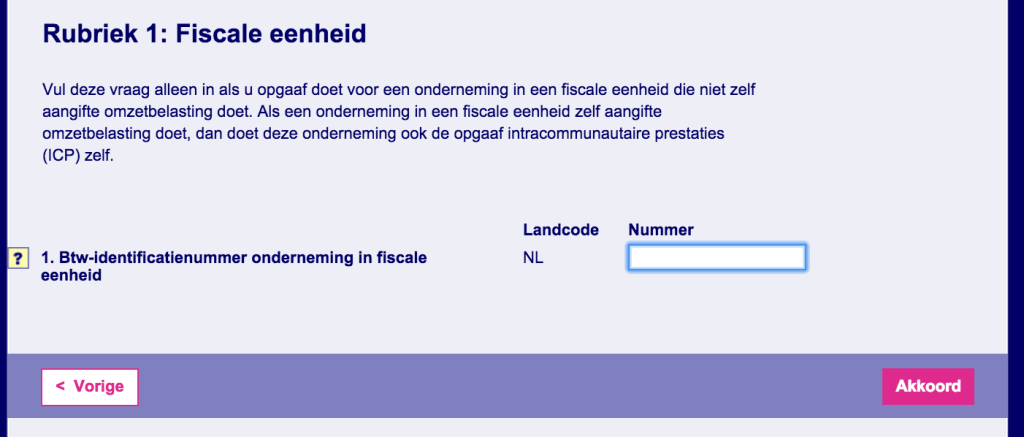
Rubriek 1: Fiscale eenheid
Deze vraag vul je alleen in als je opgaaf doet voor een onderneming in een fiscale eenheid die niet zelf aangifte omzetbelasting doet. Bij een fiscale eenheid worden meerdere ondernemers als een onderneming gezien voor de btw, bijvoorbeeld als er wordt gewerkt met dochtermaatschappijen. In de meeste gevallen laat je als ondernemer deze pagina leeg en klik je op “Akkoord” om door te gaan naar de volgende pagina, namelijk:
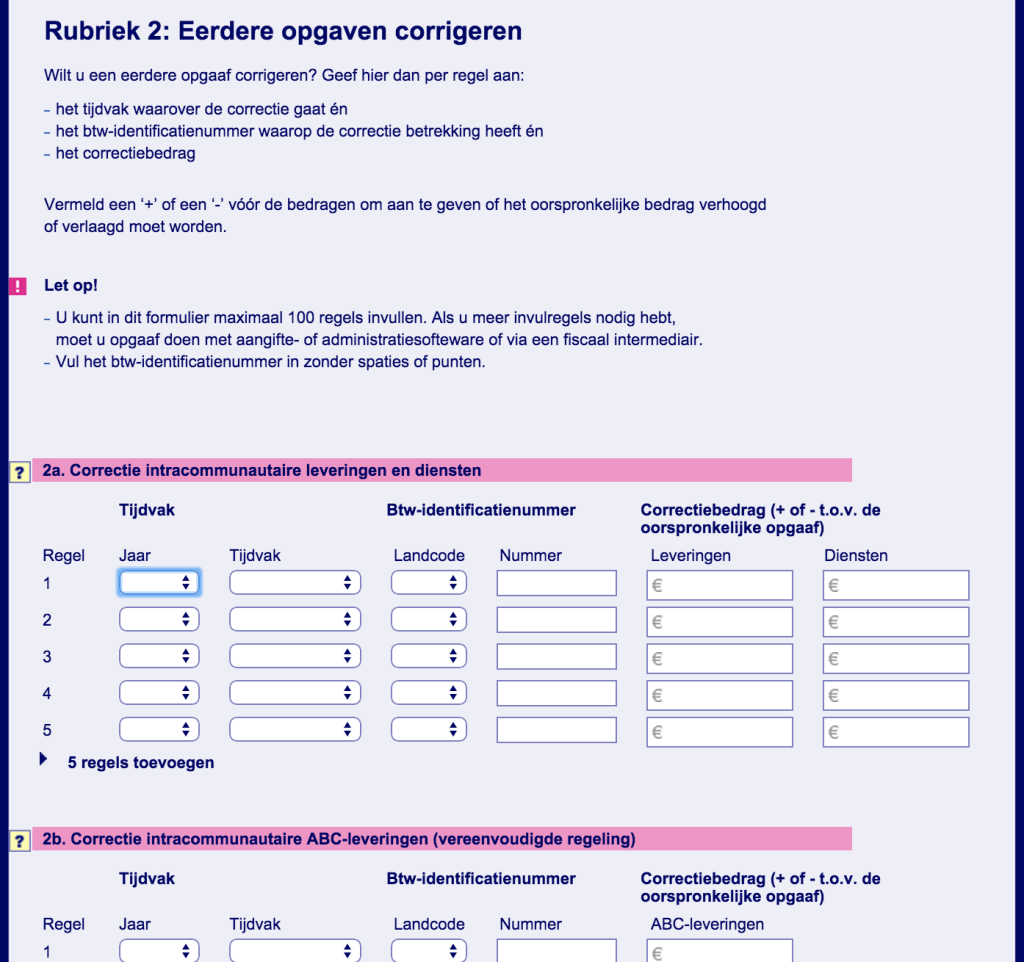
Rubriek 2: Eerdere opgaven corrigeren
Zoals de naam van de rubriek al zegt is deze pagina er om eerdere opgaven te corrigeren. Mochten er achteraf dus dingen veranderd zijn dan geef je dat hier aan, zo niet dan kun je deze pagina leeg laten en doorgaan door op “Akkoord” te klikken. Je komt dan terecht op de volgende pagina:
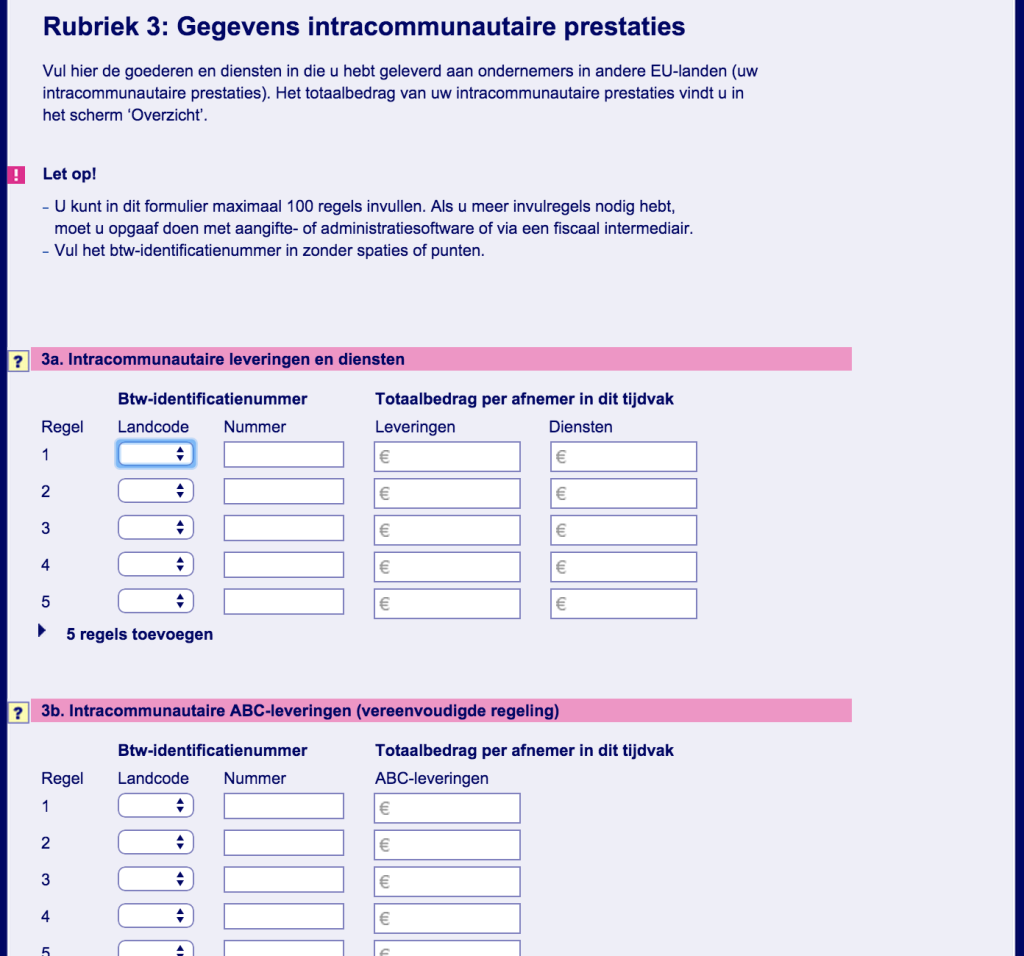
Rubriek 3: Gegevens intracommunautaire prestaties
Op deze pagina gaat het echte invulwerk beginnen. Het is de bedoeling dat je het totale bedrag invult per ondernemer of bedrijf waardoor je bent betaald.
3a. staat voor standaard leveringen en/of diensten
3b. staat voor ABC-leveringen (inkoop en verkoop via verschillende buitenlandse partijen)
De meeste ondernemers hoeven alleen 3a in te vullen, omdat het hierbij gaat om standaard verdiensten uit het buitenland. De gegevens vul je eenvoudig in door een landcode te kiezen en vervolgens de rest van het btw nummer in te vullen. Vul daarachter het bedrag in van levering en/of dienst en doe dit vervolgens per ondernemer of bedrijf door wie je betaald bent. Hieronder zie je een voorbeeld van hoe je dit kunt invullen.
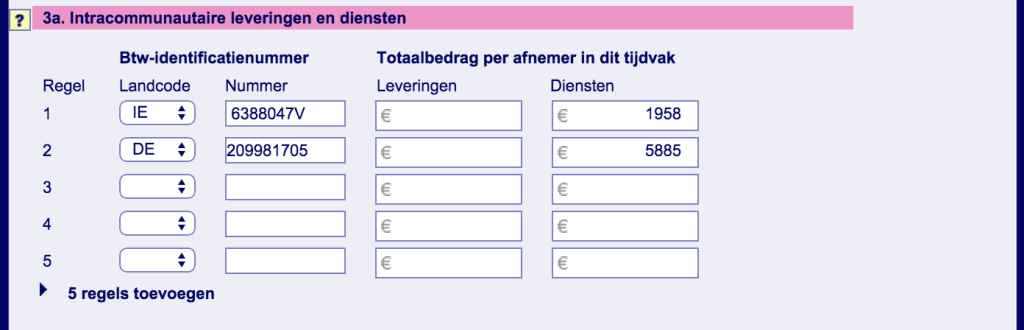
Handig om te weten..
- De btw-nummers die je nodig hebt bij het invullen van het formulier vind je o.a. op de facturen die gemaakt zijn door de tegenpartij of in je eigen administratie.
Nadat je alle gegevens intracommunautaire prestaties hebt ingevuld klik je op “Akkoord” en ga je door naar de volgende pagina, het overzicht.
Overzicht, ondertekenen en versturen
Nadat je alles hebt ingevuld kom je terecht in het overzicht van je ingevulde gegevens. Controleer deze gegevens altijd goed voordat je het formulier ondertekent en verzendt. Komt alles netjes overeen met je eigen administratie klik dan op “Akkoord” onderaan de pagina. Je ziet nu de volgende pagina:
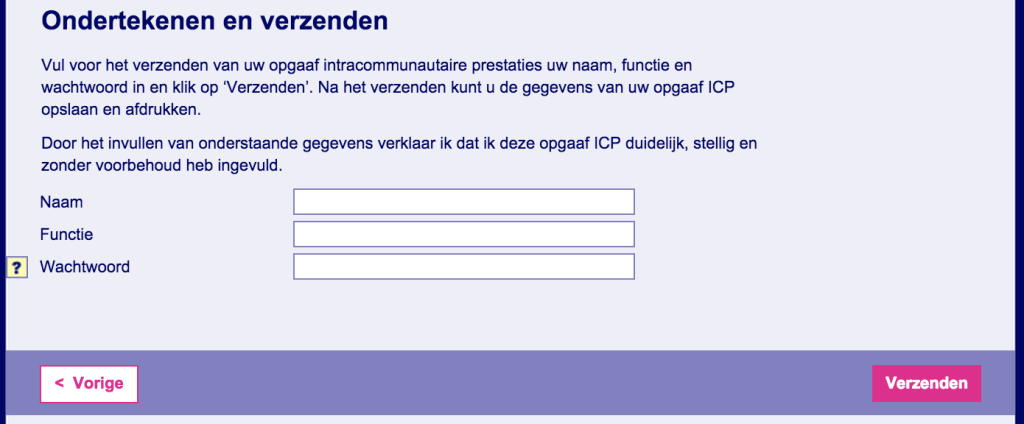
Na het controleren van alle ingevulde gegevens ben je zover om je opgaaf intracommunautaire prestaties te ondertekenen en te versturen. Vul op deze pagina je naam en functie in en geef je wachtwoord op. Klik vervolgens op “Verzenden” om je ingevulde formulier naar de Belastingdienst te versturen.
Kies er voor om na het versturen van je opgaaf deze altijd op te slaan op je computer of uit te printen. Zodat je hem altijd bij de hand hebt mocht je hem nog eens willen inzien. Heb je hem opgeslagen klik dan op “Afsluiten” en je wordt weer terug gestuurd naar de beveiligde omgeving van de Belastingdienst.[/show_hide]

